In un precedente post abbiamo visto in dettaglio come tracciare in Google Analytics via Google Tag Manager i moduli generati dal plugin CF7 in WordPress.
In questo post vedremo come ottenere il medesimo risultato con un altro strumento WordPress ad altissima diffusione: il visual builder Elementor.
Elementor utilizza Ajax , facendo comparire a schermo un messaggio di ringraziamento dopo che è avvenuto l’invio del modulo.
Questo significa che per far scattare il nostro attivatore in Tag Manager, al fine di conteggiare un evento, dobbiamo intercettare proprio la comparsa di questo messaggio sullo schermo.

Creazione dell’attivatore Tag Manager
Creo l’attivatore. Nell’interfaccia di GTM vado su Attivatori > Nuovo > e come tipo di elemento scelgo “Visibilità di un elemento”:
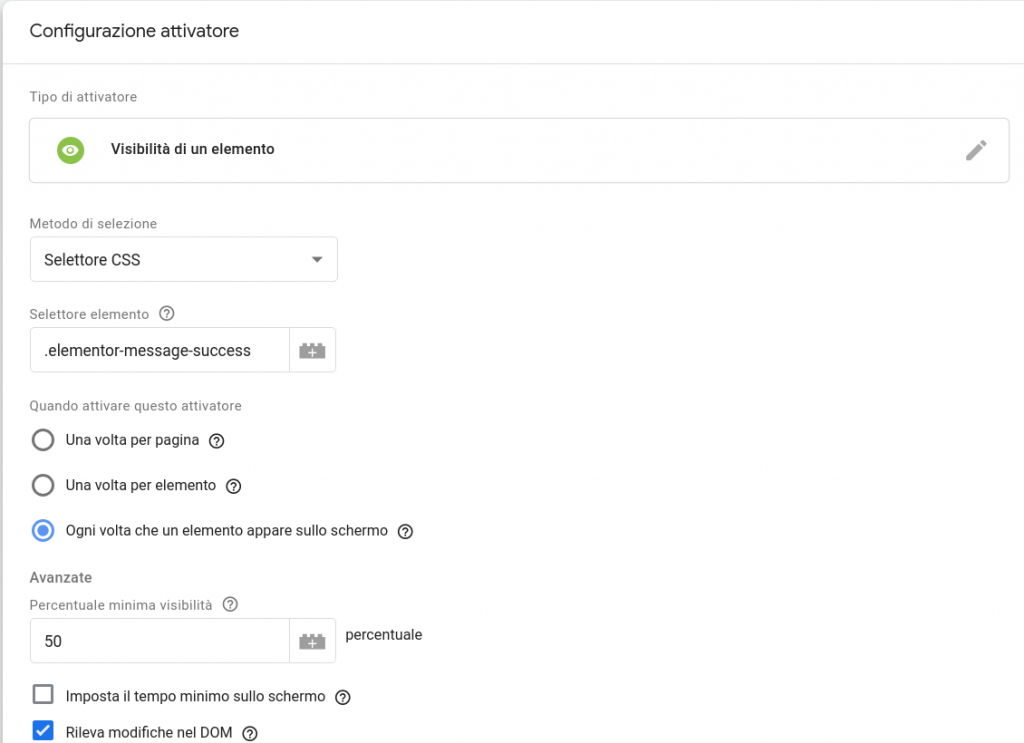
Dobbiamo indicare a Google Tag Manager quale elemento esatto ci interessa.
Apro l’inspector del browser per vedere se ci sono id oppure classi css associate al messaggio di invio riuscito.
Nel mio caso ho trovato un div associato alla classe .elementor-message-success.
Quindi flaggo la voce “Rileva modifiche nel DOM”.
Salvo, aggiorno la modalità Anteprima e debug, quindi aggiorno la pagina che contiene il modulo Elementor e controllo facendo un modulo di prova.
Google Analytics tag per tracciare il Form Elementor
Il prossimo passo è inviare un evento a Google Analytics ogni volta che quel messaggio di ringraziamento appare sullo schermo.
Nell’interfaccia di Google Tag Manager, vado su Tag> Nuovo> e scelgo Universal Analytics. Quindi uso le seguenti impostazioni:
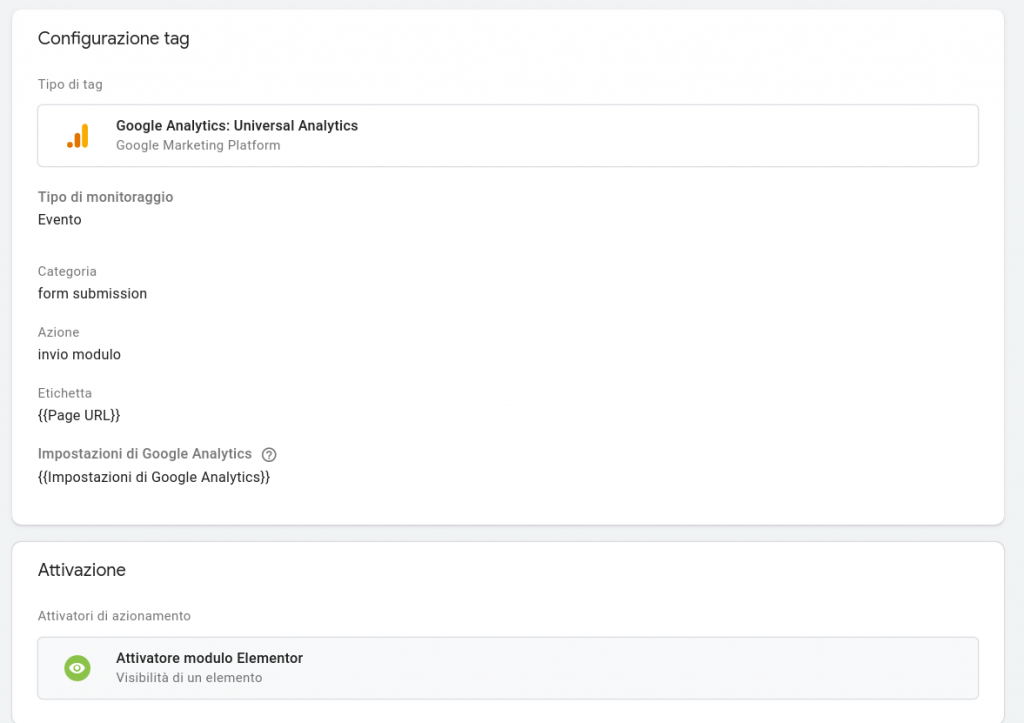
Ovviamente posso nominare i valori di Categoria, Azione ed Etichetta come preferisco.
Quindi faccio clic sulla sezione Attivazione e scelgo il trigger creato in precedenza (Visibilità dell’elemento).
Test e messa in produzione
Salvo tutte le modifiche nel contenitore di Google Tag Manager, aggiorno la modalità Anteprima e Debug, aggiorno la pagina in cui è presente il modulo Elementor. Compilo tutti i campi e invio il modulo.
• L’evento di visibilità dell’elemento dovrebbe apparire nella modalità Anteprima e debug.
• Facendo clic sull’evento nella console di debug si dovrebbe visualizzare il tag GA Event attivato
Ora vado ai rapporti sugli eventi in tempo reale di GA e controllo se l’evento è visibile.
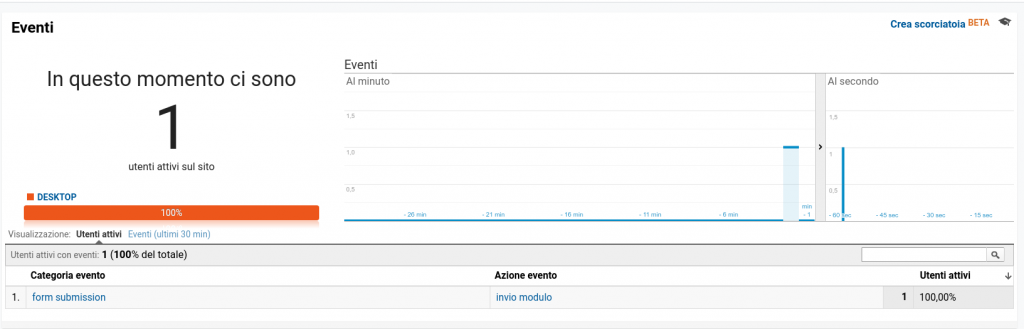

Articolo molto utile, grazie. Ma mel caso ci siano più form, e si volesse tracciarli con obiettivi separati, cosa suggerisci?